在Word文档当中如何添加表情包
1、以新版本Word为例,打开Word文档,如图所示

2、看见右下角的搜狗输入法了吧,今天就用这个输入法添加表情包,如图所示,右击搜狗输入法

3、找见‘表情符号’,如图红方框所示
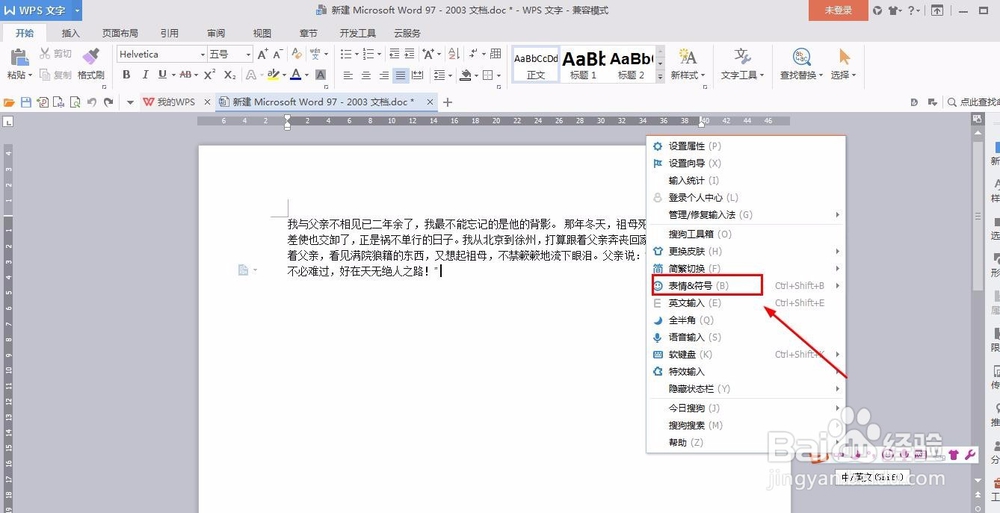
4、点击‘图片表情’,如图所示

5、点开后,这里面有很多表情包,也有最近很火的表情包,以及网络新词,如图所示

6、选择一个你喜欢的表情包,双击一下,如图所示

7、到这里表情包‘我去做头发’就添加成功了,用输入法操作比找图片粘贴简单多了
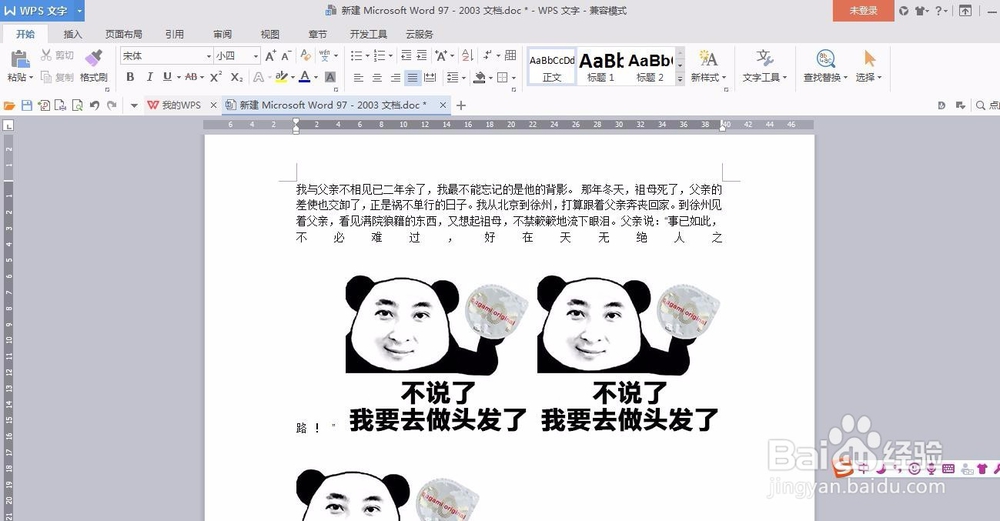
声明:本网站引用、摘录或转载内容仅供网站访问者交流或参考,不代表本站立场,如存在版权或非法内容,请联系站长删除,联系邮箱:site.kefu@qq.com。
阅读量:109
阅读量:91
阅读量:72
阅读量:42
阅读量:91